ارورهای آیتیونز و راه حلهای جامع برای آنها
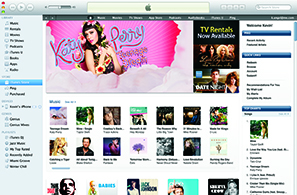
شما میتوانید خطاهای عمدهای که در ایتونز رخ میدهد را در پایگاه دانش اپل پیدا کنید. در اینجا لیست ارورهای آیتیونز را که ممکن است هنگام اتصال یو اس بی با آن روبرو شوید را جمع آوری کردهایم و برای شما بیان میکنیم.
خطاهای 98xx و ارورهای آیتیونز
خطای 9843
این خطا در بین ارورهای آیتیونز به صورت خارج شدن از سیستم رخ میدهد. این خطا هنگامی که شما میخواهید از فروشگاه ایتونز چیزی را بارگیری کنید و روی گزینه بارگیری کلیک میکنید، این خطا رخ میدهد.
خطای 9815
تاریخ دقیق را تنظیم کنید، رایانه را مجدداً راهاندازی کنید. همچنین KB TS1276 را مشاهده کنید.
خطای 9814
تاریخ دقیق را تنظیم کنید، رایانه را مجدداً راهاندازی کنید. همچنین KB TS1276 را مشاهده کنید.
خطای 9812
برای رفع این مشکل در میان ارورهای آیتیونز ساعت سیستم را بررسی کنید، اتصال به اینترنت را مجددا تنظیم کنید یا گواهینامههای root را بهروزرسانی کنید. همچنین به KB 3222 مراجعه کنید.
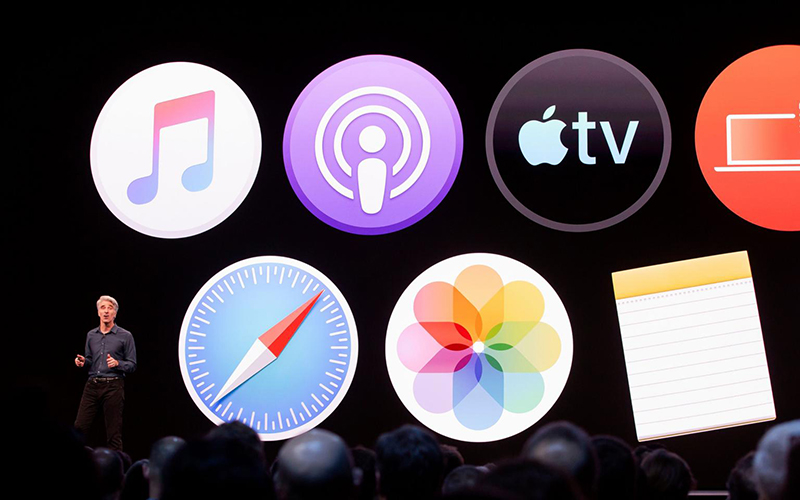
خطای 9808
ساعت سیستم شما اشتباه است.
خطای 9800
تاریخ دقیق را تنظیم کنید، رایانه را مجدداً راه اندازی کنید. همچنین KB TS1276 را مشاهده کنید.
خطاهای 50xx
خطای 5000
مشکلی در فولدر برنامه کاربردی موبایل وجود دارد. برنامهای که سعی کردهاید در ایتونز بارگیری کنید، ذخیره نمیشود.
خطاهای 32xx
ارورهای آیتیونز و خطای 3259
زمان اتصال شما به پایان رسیدهاست، دوباره امتحان کنید.
خطای 3221
سطح اجازه برای ایتونز به طور صحیح در McAfee Personal Firewall Plus تنظیم نشده است. برای اطلاعات بیشتر در مورد این ارور از میان ارورهای آیتیونز به HT203182 مراجعه کنید.
خطاهای 31xx
خطای 3198
هنگام بارگیری مشکلی به وجود آمده است، دوباره امتحان کنید.
این دستگاه برای این درخواست واجد شرایط نیست.
خطاهای 1 تا 100
خطای 54
مجوزهایتان در رایانه یا سیستم دچار مشکل شده است.
خطای 50
ایتونز را مجددا نصب و همچنین KB TS1583 را مشاهده کنید.
خطای 35 و ارورهای آیتیونز
هنگام بارگیری آهنگهای خریداری شده در ایتونز خطایی رخ داد. همچنین KB TS1475 را ببینید.
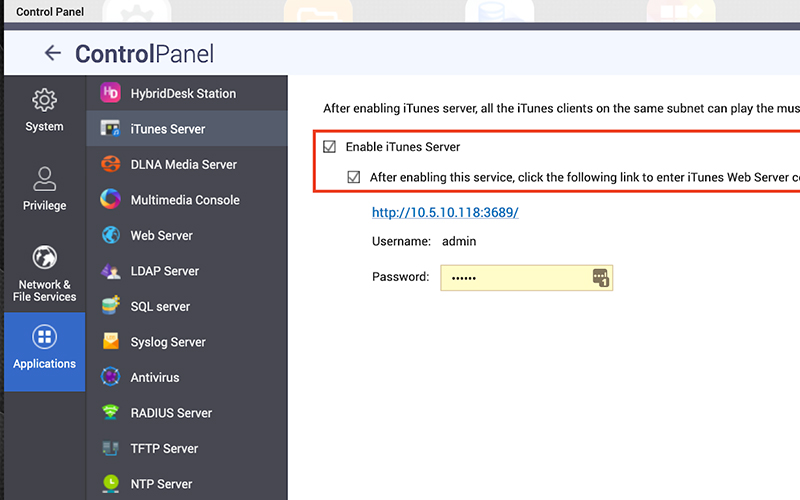
خطای 1
این خطا هنگامی رخ میدهد که شخص از آخرین روش برای بروزرسانیهای بیس باند در آیفون 4 جلوگیری میکند. بیس باند با استفاده از این روش به روز نمیشود. از TinyUmbrella یا redsn0w استفاده کنید تا آن را از حالت بازیابی خارج کنید.
همچنین در قسمت بازیابی ممکن است خطای ramrod 1004 از بین ارورهای آیتیونز رخ دهد. به نظر میرسد این مشکل ناشی از نقص چیپست سیستم عامل یا اتصال معیوب است. تنها راه رفع این مشکل گرم کردن چیپست یا تعویض اتصالات است.
خطای 0 تا 100
خطای 1
شما در حال تلاش برای بهروزرسانی آی او اس 5 به آی او اس 4.x هستید. برای حل و فصل این مشکل، از سیستم عامل سفارشی ایجاد شده توسط PwnageTool / sn0wbreeze یا از ابزار FixRecovery notcom که در سایت موجود است استفاده کنید.
در مورد آیفون 4 برای استفاده از آی او اس 5، از گزینه موجود در TinyUmbrella استفاده کنید تا بدون خطا آن را ارتقا دهید. برای جلوگیری از بروز هر مشکل پورت یو اس بی را تغییر دهید و رایانه را مجدداً راهاندازی و ری استارت کنید.
نسخه نصب شده ایتونز نیز ممکن است خیلی قدیمی باشد. ایتونز را بهروزرسانی کنید. شما با استفاده از redsn0w سعی دارید آیفون ایکس را به نسخه قبلی آی او اس 5 برگردانید. برای برطرف کردن این مشکل، گزینه ipw “No_BB” از سیستم عاملی که میخواهید آن را ارتقا دهید، غیرفعال نمایید.
خطای 2
ASR در ramdisk وجود ندارد یا خراب است.
sn0wbreeze 1.6 Custom Firmware دارای مشکل پچ ASR است. از sn0wbreeze 1.7+ یا PwnageTool استفاده کنید. دستگاه قابل راهاندازی مجدد نیست.
خطای 6
پورت یو اس بی را تغییر دهید و رایانه را مجدداً راهاندازی کنید.
تغییر اندازه پارتیشن به دلیل مشکل ذخیره کامل در مرحله نهایی به روزرسانی سیستم عامل امکانپذیر نیست. خطا ممکن است نادیده گرفته شود (راه اندازی مجدد و بازیابی خروجی) اما احتمالاً باید یکبار دیگر آن را دوباره به روز کنید.
خطای 9
به دلیل برخی مشکلات و ارورهای آیتیونز امضای SHA به طور خودکار تغییر مییابد. بنابراین شما باید اقدامات لازم را انجام دهید. اگر از این گزینه استفاده نکنید، بارگذاری asr خراب میشود و خطای 9 در هنگام ترمیم رخ میدهد.
راهاندازی مجدد سیستم عامل مک یا کامپیوتر ممکن است این مشکل را برطرف کند.
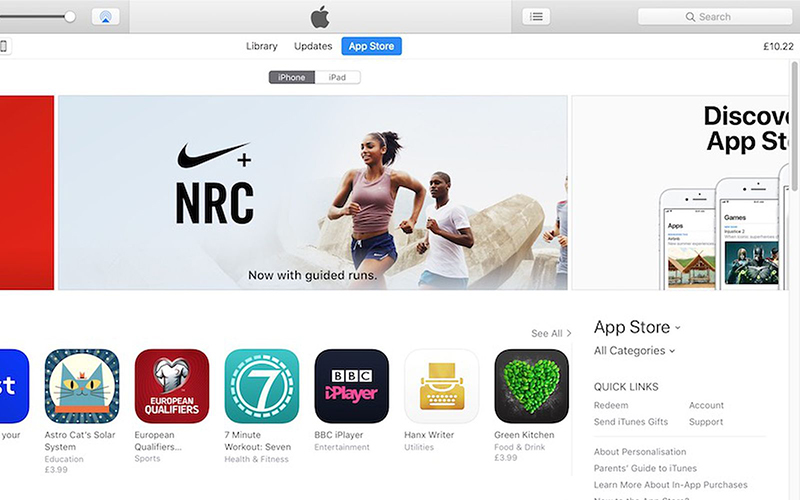
خطای 10
LLB از IPSW مفقود است. دستگاه قابل راهاندازی نیست. ترفند بروزرسانی baseband دیگر کار نمیکند.
خطای 11 و ارورهای آیتیونز
فولدر BBFW در پوشه سیستم عامل IPSW فاقد گزینه حذف است. همچنین میتوان برای جلوگیری از بروزرسانی از باند پایه استفاده کرد. اگر تنظیمات به طور خودکار درست برنامهریزی شده باشند یا از TinyUmbrella استفاده کرده، این دستگاه قابل بوت شدن است.
شما در حال تلاش برای به روزرسانی سیستم عامل سفارشی از PwnageTool 4.1+ هستید. همیشه باید وارد حالت DFU شوید و از آنجا بازیابی کنید.
هنگام تلاش برای بازیابی سیستم عامل سفارشی در آیفون 4 با استفاده از ایتونز ، نسخه 11.1 یا جدیدتر استفاده میشود. برای رفع مشکل از ورژن قبلی ایتونز استفاده کنید.
نسخه نصب شده ایتونز را به نسخه قبلی برگردانده و دوباره امتحان کنید.
خطای 13
این خطا هنگامی اتفاق میافتد که میخواهید سیستم عامل بتا آی او اس 4.1 را با ایتونز برای ویندوز نصب کنید (به طور فعال توسط اپل مسدود شده است، کاربران بتا توسعهدهنده هستند و بنابراین باید دارای مک باشند).
مشکل اتصال یو اس بی را بررسی کنید و سایر درگاههای مستقیم را امتحان نمایید. شاید کابل یو اس بی قدیمی است. دستگاه قابل بوت نیست.
نسخه نصب شده ایتونز نیز ممکن است خیلی قدیمی باشد. برای firmware های 4.0 و بالاتر به iTunes 9.2 یا بالاتر نیاز دارید. ایتونز را بهروزرسانی کنید.
خطای 14
به روزرسانی سیستم عامل سفارشی با مشکل مواجه شده است. شما باید دستگاه را با یک سیستم عامل سفارشی بازیابی کنید. به روزرسانی در سیستم عامل سفارشی به درستی کار نمیکند. دستگاه قابل بوت نیست.
مشکل اتصال یو اس بی را بررسی کنید و سایر درگاههای مستقیم را امتحان کنید. یا شاید کابل یو اس بی قدیمی است. دستگاه قابل بوت نیست.
شما میخواهید به جای انجام بازیابی، یک سیستم عامل بتا را به روز کنید. اگر دستگاه را از حالت ریکاوری خارج کنید، دستگاه قابل بوت شدن است.
راهاندازی مجدد سیستم عامل مک یا کامپیوتر ممکن است این مشکل را برطرف کند.
اندازه پارتیشن فایل سیستم Root در لیست گزینههای ramdisk بسیار کوچک تنظیم شده است، یا اندازه فایل به نوعی از ظرفیت ذخیرهسازی دستگاه فراتر میرود (طبق ASR فضای کافی در dev / disk0s1 برای بازیابی نیست).
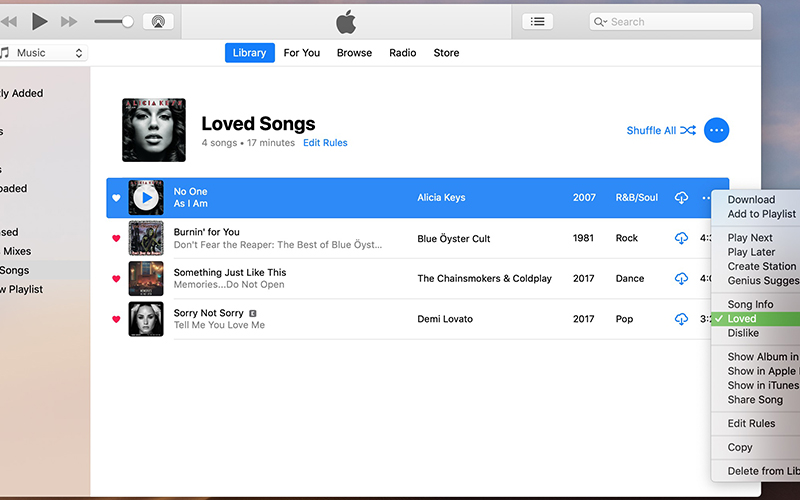
فایل dmg خراب است یا ASR به طور صحیح وصل نشده است. IPSW خود را بار دیگر بارگیری کرده یا ASR را به درستی متصل کنید. (به قسمت PwnageTool – ASR مراجعه کنید)
خطای 17
اگر دستگاه نتواند Applelogo img3 را نمایش دهد این خطا در میان ارورهای آیتیونز رخ میدهد.
یک یا چند تصویر nand0 / nor0 از IPSW مفقود شده است.
خطای 18
این خطا در میان ارورهای آیتیونز هنگامی رخ میدهد که دستگاه نمیتواند خود را بهروزرسانی کند.
ایتونز را به آخرین نسخه به روزرسانی کنید .
خطای 20
طبق گزارشها، در حین تلاش برای بهروزرسانی (آیفون او اس2.0 به 1.1.1 ، آی او اس 5 بتا به 4.3.3) این خطا از بین ارورهای آیتیونز اتفاق میافتد.
گاهی با فعال کردن حالت DFU به جاي حالت معمولی، این مشکل برطرف میشود.
خطای 21
بازیابی سیستم عامل سفارشی دچار مشکل شده است (PwnageTool از 4.1). شما باید دستگاه خود را در حالت DFU قرار دهید نه در حالت بازیابی. دکمه روشن و خاموش را فشار داده و نگه دارید تا دوباره راه اندازی شود.
این خطا هنگام استفاده از سرور Sauriks برای بازیابی با آی او اس 5.x رخ میدهد.
این خطا همچنین میتواند زمانی اتفاق بیفتد که میخواهید iPod را با dfu سختافزاری بازیابی کنید. برای حل این مشکل از iREB r5 استفاده کنید.
شما در حال تلاش برای بهروزرسانی در سیستم عامل بتا بدون فعال سازی UDID هستید.
خطای 23
به دلیل مشکلات سختافزاری امکان بازیابی یا بهروزرسانی وجود ندارد.
در نرمافزار باید مرورگر وب پیش فرض را تنظیم کنید.
در سختافزار، این یک مشکل ارتباطی است. همه اتصالات را بررسی کنید ، همچنین سعی نمایید باتری را تغییر دهید.
مادربرد را برداشته و تمیز کنید.
خطای 26
گاهی مقیاس متغیرها به درستی تنظیم نمیشوند.
نسخه نادرست سیستم عامل فلش NOR ممکن است عامل این مشکل باشد. از نسخه صحیح sn0wbreeze استفاده کنید.
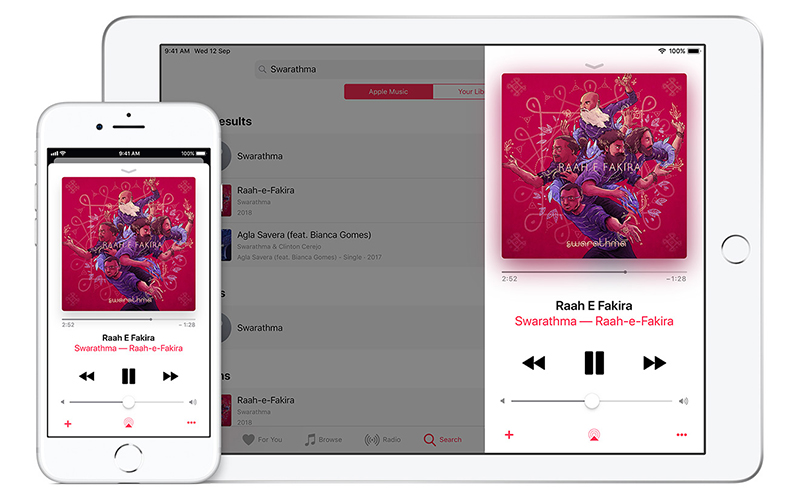
خطای 27
شما در حال تلاش برای فلش آی او اس 5 از iPhone 3GS در تلفن خود هستید. بازیابی restore.plist را اصلاح کنید تا بتوانید فلشش کنید و همچنین RestoreRamDisk و kernelcache را تبادل کنید.
تلاش برای به روزرسانی iPod touch (نسل 5) از آی او اس قدیمی به آی او اس 9.0 بتا انجام نشد. با بازیابی به آخرین نسخه عمومی و بهروزرسانی دوباره مشکل قابل حل است.
خطای 28
این یک خطای سختافزاری است. احتمالا مشکل از اتصالات است، باید کانکتور را تغییر دهید.
اگر تقریباً همه چیز را امتحان کردهاید و هنوز مشکل برطرف نشده دستگاه را پنج روز بدون شارژ بگذارید یا باتری را به مدت نیم ساعت بردارید، سپس pwn کنید و بازیابی کنید. اگر این کار را نکنید، حافظه دستگاه شما آسیب میبیند پس به این موضوع بسیار توجه کنید.
سختافزار با نسخه آی او اس ناسازگار است. به طور معمول این مشکل در مدلهای GSM آیفون 4 دیده میشود. همچنین میتوانید هنگام تلاش برای بازگرداندن هر نوع GPS geekgrade آی او اس 4 IPSW در آیفون 4 گیگابایتی (iPhone3،1) این خطا را ببینید. گاهی دستگاه دارای صفحه نمایش اشتباه است که با نسخههای خاص آی او اس سازگار نیست (به طور معمول آی او اس 5.X).
خطای 29
بیانیه اپل درباره این مشکل را مشاهده کنید. ممکن است نیاز به تغییر باتری داشته باشید.
خطای 31
مقاله اصلی: گزینه DFU
خطای 34
هارد دیسک هنگام تلاش برای بارگیری از فرآیند خارج شده است. فضا را پاک کنید و سپس بارگیری را ادامه دهید.
خطای 37
iPod touch (نسل 2) LLB از قطعه 0x24000 در یک سیستم عامل سفارشی iPhone 3GS استفاده میکند. این مشکل معمولا در قسمت غیررسمی PwnageTool یا بسته نرمافزاری رخ میدهد.
اشکال sn0wbreeze 2.0.1 که در 2.0.2 رفع شده است.
sn0wbreeze اخیر میتواند باعث این مسئله شود. همه بوتهای سفارشی را لغو انتخاب کنید، IPSW را مجدداً ایجاد کنید. اگر این مورد در iPhone 3GS دریافت شد، “new boot-rom” را انتخاب کنید و همه بوتهای سفارشی را انتخاب کنید، سپس IPSW را دوباره بسازید.
تلاش برای بازگرداندن با IPSW که دارای سازگاری با دستگاه شما نبوده، گاهی بیهوده به نظر میرسد.
برای راهاندازی، کافیست redsn0w را باز کنید. پس از انجام اصلاحات گزینه اعمال تغییرات را بزنید.
خطای 40
این مورد به دلیل Hacktivation در sn0wbreeze 2.0.1 است که در sn0wbreeze 2.0.2 رفع شده است.
تراشه NAND خراب است.
خطای 45
از نظر تغییر اندازه مسئله پارتیشن، با خطای 6 همخوانی دارد. اما این مورد ممکن است در همان آغاز روند بازیابی اتفاق بیفتد.
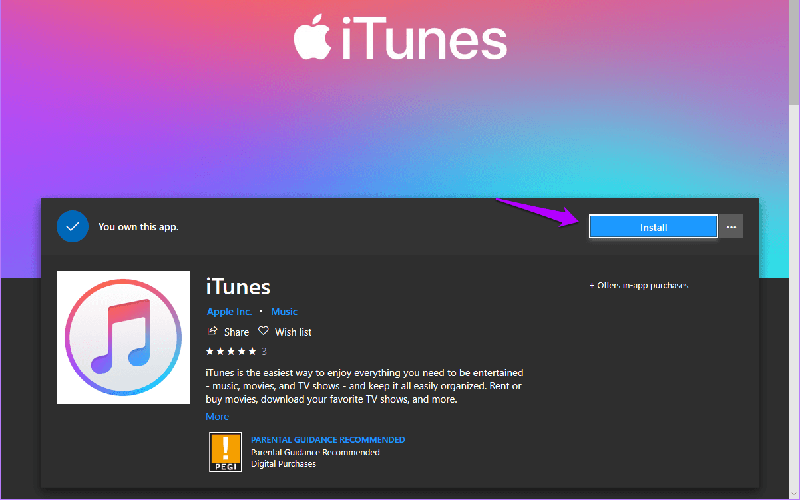
خطای 48
تراشه baseband Dead / Malfunctioning هنگام بروزرسانی دچار مشکل شده است. دوباره امتحان کنید و در صورت عدم کارآمدی، سختافزار شما ایراد دارد.
خطای 53
در دستگاههای دارای ID این خطا رخ میدهد که به احتمال آن دلیلش خیس شدن گوشی است. بازیابی DFU در آی او اس 9.2.1 13D20 میتواند دستگاه را بوت کند اما Touch ID قادر به کار نخواهد بود. در صورت امکان دستگاه را به نمایندگی ببرید.
این خطا میتواند در ایتونز نیز رخ بدهد. در این حالت، DNS خود را به 8.8.8.8 تغییر دهید و دوباره امتحان کنید.
خطای 56
به احتمال زیاد سنسور لمسی ID خراب شده است. اگر در iPad این مشکل مشاهده شد، سعی کنید آخرین سیستم عامل را در حالت DFU بازیابی کنید. اگر همچنان این خطا ادامه داشت، برای رفع ارورهای آیتیونز آن را به نمایندگی ببرید. در آیفونها، سیمکارت را خارج کرده و در حالت DFU بازیابی کنید. اگر باز هم مشکل برطرف نشد آن را به نمایندگی نشان دهید.
خطاهای 10xx
خطای 1002
هنگام بازیابی خطایی رخ داده است.
خطای 1004
این امر به دلیل عدم مطابقت با Baseband Nonce در حافظه و عدم بازگشت در SHSH Baseband Firmware است. این خطا در میان ارورهای آیتیونز هنگامی رخ میدهد که شما فولدرهایتان (سرور Saurik) ویرایش کردهاید یا از TinyUmbrella استفاده میکنید. برای بوت شدن از TinyUmbrella و Kick Device Out Of Recovery استفاده کنید.
خطای 1001
آیفون 4
این امر به دلیل قرار گرفتن در حالت بازیابی (سیستم عامل 1.1.1) اتفاق میافتد. فولدر iTunesMobileDevice.dll آسیب دیده یا به روز شده است.
خطای 1013
آیفون
این بدان معنی است که پهنای باند به روز نشده است. برای رفع این مشکل ورودی gs.apple.com را از فولدرها حذف کنید و اجازه دهید که باند پایه ارتقا یابد یا اگر میخواهید در این مرحله باند پایه را نگه دارید، آن را راهاندازی مجدد کنید.
سایر دستگاهها
اگر دستگاه همیشه در حالت بازیابی است، سیستم نصب مجدد را انجام دهید: کاربران XP میتوانند از حالت بازیابی با ibus استفاده کنند. کاربران MAC میتوانند از وابستگی مستقل استفاده کنند. (معمولاً در آیفون سیستم عامل 1.0.2 به 1.1.1 منتقل میشود.)
خطای 1014
این خطا در میان ارورهای آیتیونز هنگامی رخ میدهد که شما سعی میکنید باند پایه دستگاه خود را پایین بیاورید.
خطای 1015
این خطا هنگام بهروزرسانی آیفونها و iPad های 3G معمول است. این مشکل زمانی رخ میدهد که باند پایه دستگاه از نسخه بالاتری نسبت به باند پایه موجود در سیستم عامل که به آن متصل شدهاید، استفاده میکند. فقط در iRecovery بوت خودکار را تنظیم کنید یا از iREB / TinyUmbrella / RecBoot.1 استفاده کنید. در صورت عدم استفاده از ابزار Pwnage برای ایجاد یک سیستم عامل سفارشی بدون اتصال به پایه iPad، دستگاه خود را در حالت DFU pwned قرار دهید و از طریق ایتونز بازیابی کنید.
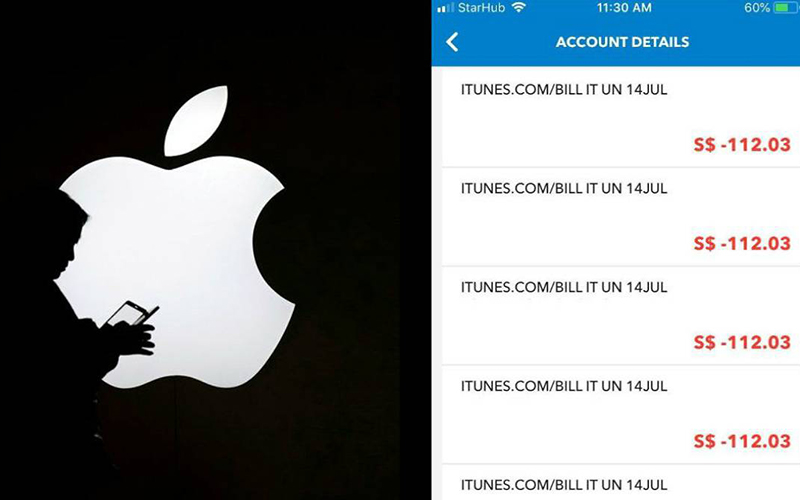
خطای 1050
برای تهیه دستگاه برای بازیابی IPSW سفارشی به iREB احتیاج دارید.
خطاهای 13xx
خطای 1394
هنگامی که Spirit2Pwn بخشهایی از زنجیره بوت را در آی او اس 4 انجام میدهد، ممکن است دستگاه در حالت DFU قرار بگیرد. همچنین میتوانید این موضوع را در iH8sn0w پیگیری کنید.
خطاهای 14xx
خطای 1413 و ارورهای آیتیونز
برای رفع این مشکل میتوانید این کارها را انجام دهید: راهاندازی مجدد کامپیوتر، پورت یو اس بی را تغییر دهید، نصب مجدد سیستم. همچنین KB TS1927 را مشاهده کنید.
خطای 1415
برای رفع این مشکل میتوانید این کارها را انجام دهید: راهاندازی مجدد کامپیوتر، پورت یو اس بی را تغییر دهید، نصب مجدد سیستم.
خطای 1417 در میان ارورهای آیتیونز
برای رفع این مشکل میتوانید این کارها را انجام دهید: راهاندازی مجدد کامپیوتر، پورت یو اس بی را تغییر دهید، نصب مجدد سیستم.
خطای 1418
برای رفع این مشکل میتوانید این کارها را انجام دهید: راهاندازی مجدد کامپیوتر، پورت یو اس بی را تغییر دهید، نصب مجدد سیستم.
خطای 1428 برای رفع این مشکل میتوانید این کارها را انجام دهید: راهاندازی مجدد کامپیوتر، پورت یو اس بی را تغییر دهید، نصب مجدد سیستم.
خطاهای 16xx
خطای 1600
سیستم عامل سفارشی را نمیتوان در دستگاه دارای حالت DFU بازیابی کرد. نرمافزار دستگاه تنظیم نشده است. با استفاده از یک ابزار خاص حالت DFU pwned وارد کنید. در طی این فرآیند نرمافزار تنظیم میشود و سیستم عامل سفارشی باید بدون هیچ مشکلی اجرا شود.
اگر میخواهید در حالت DFU به آی او اس 5.x بازگردید، مشکلات APTicket را پیدا کنید.
اگر واقعاً با مشکل مواجه شدهاید (حتی با یک بازیابی iTunes معمولی)، فایل مورد نظر را ویرایش کرده و به “guzzoni.apple.com” مراجعه کنید.
خطای 1601
به KB TA38633 مراجعه کنید.
خطای 1602
برای رفع این مشکل در میان ارورهای آیتیونز میتوانید این کارها را انجام دهید: راهاندازی مجدد کامپیوتر، پورت یو اس بی را تغییر دهید، نصب مجدد سیستم.
اگر این خطا هنگام بازگرداندن اپل تی وی رخ داده است، پس از وارد کردن حالت ریکاوری یا حالت DFU، اپل تی وی را از کابل برق جدا کنید و دوباره آن را امتحان کنید.
خطای 1603
این خطا در میان ارورهای آیتیونز به دلیل استفاده از نرمافزار تخریبکننده رخ میدهد. به KB KB TA38604 اپل نیز مراجعه کنید.
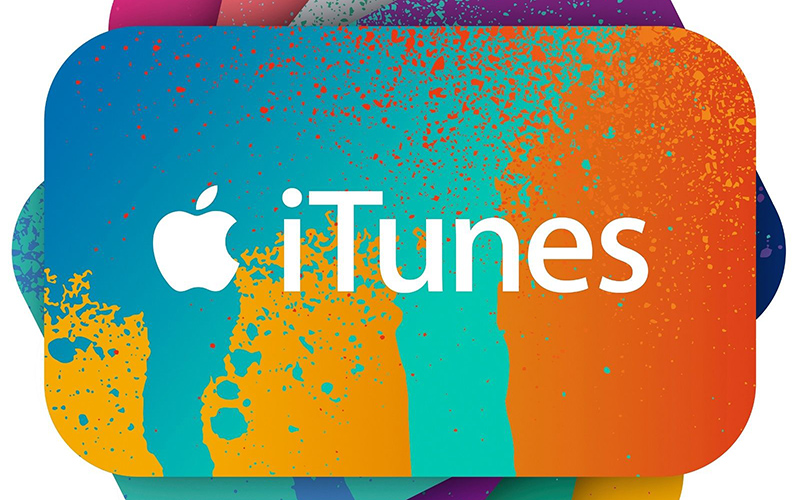
خطای 1604
دستگاه pwned نشده است. سیستم عامل سفارشی قابل بازیابی نیست. در صورت بروز مشکل IPSW نیز میتواند اتفاق بیفتد.
خطای 1611
این خطا هنگامی رخ میدهد که ایتونز سعی کرد وارد حالت Restore Mode شود، اما دستگاه به حالت ریکاوری برمیگردد. این خطا ممکن است هنگام بروزرسانی jailbroken iPad 2 در آی او اس 5 بروز کند.
خطای 1618
در نصب ایتونز فایلهای سیستم خراب هستند. سعی کنید ایتونز را حذف کنید، رایانه را مجدداً راه اندازی کنید ، دوباره ایتونز را نصب کنید. این خطا همچنین برای ایتونز در ویندوز 8 به دلایلی که در حال حاضر ناشناخته هستند رخ میدهد.
خطای 1619
ایتونز خیلی قدیمی است و نمیتواند آیفون را در حالت ریکاوری یا حالت DFU بخواند. لطفا ایتونز را به روز کنید و دوباره آن را امتحان کنید.
خطای 1644
IPSW هنگام آماده سازی با ایتونز منتقل شده است. دوباره امتحان کنید و IPSW را جابجا نکنید.
خطای 1646
ایتونز انتظار دارد که این دستگاه در حالت متفاوتی قرار داشته باشد (به عنوان مثال: انتقال iBEC به سیستم عامل آی او اس).
خطای 1667
هنگامی که دستگاه وصل نشده باشد، ایتونز شما در آی او اس پاک و دوباره بازیابی میشود. اتصالات یو اس بی را بررسی کنید و دوباره امتحان کنید.
خطاهای 20xx
خطاهای 2000 تا 2009
اگر این مشکل را در مک تجربه کردید، کابلهای یدکی، نمایشگرها، تنظیم مجدد SMC را جدا کنید و سپس سعی کنید بازیابی کنید. اگر از رایانه ویندوز استفاده میکنید، تمام دستگاههای یو اس بی و کابلهای یدکی غیر از صفحه کلید و ماوس را جدا کنید سپس رایانه را مجدداً راه اندازی نمایید و سعی کنید بازیابی کنید. در صورت عدم حل مسئله، مراحل و مقالاتی را که برای Error 1604 ذکر شده است را امتحان کنید. اگر مشکل همچنان ادامه داشت، ممکن است مشکل مربوط به نرمافزار امنیتی متناقض باشد.
خطای 2001
پسوند Mac OS X که اواخر سال 2008 یا اوایل سال 2009 با MacBooks همراه بود دارای یک مشکل بهروزرسانی است و دستگاه نمیتواند در حالت DFU به درستی تشخیص دهد. با بروزرسانی در 10.5.7 (یا بعد از آن) و یا استفاده از یو اس بی این مشکل قابل حل است.
خطای 2002
ایتونز امکان اتصال ندارد زیرا برنامه دیگری از آن استفاده میکند یا اینکه در هنگام بررسی Apple Server قطع شده است.
خطای 2003
این خطا به دلیل مشکلات اتصالات در میان ارورهای آیتیونز رخ میدهد، کابل یو اس بی را تغییر دهید و پورت یو اس بی را بررسی کنید.
sn0wbreeze نتوانست IPSW را بازیابی کند. iDevice را جدا کرده و وصل کنید و دوباره امتحان کنید.
خطای 2005 و ارورهای آیتیونز
این مشکل به دلیل ایرادات سختافزاری رخ میدهد. ظاهرا نصب مجدد درایورهای یو اس بی مشکل را برطرف میکند.
خطای 2009
اگر این مشکل را در مک تجربه کردید کابلهای یدکی، نمایشگرها را جدا کنید، SMC را مجدداً تنظیم کنید و سپس سعی کنید بازیابی کنید.
اگر از رایانه ویندوز استفاده می کنید، تمام دستگاههای یو اس بی و کابلهای یدکی غیر از صفحه کلید و ماوس را جدا کنید و بعد رایانه را مجدداً راه اندازی کنید و سعی نمایید بازیابی کنید.
در صورت عدم حل این مشکل، به خطای 1604 در بالا مراجعه کنید. اگر این مسئله ادامه یابد، مشکل ممکن است مربوط به نرمافزار امنیتی متناقض در رایانه شما باشد.
خطاهای 30xx
خطای 3002
به روزرسانی در سیستم عامل قدیمی کار نمی کند ، زیرا دستگاه SHSH ها را برای ترکیب دستگاه یا سیستم عامل ارائه نمیدهد.
یا یک حساب کاربری که به سرور اپل متصل است، این مورد را امتحان کنید.
این خطا و مشکل در میان ارورهای آیتیونز زمانی اتفاق میافتد که سعی کنید با یک سرور محلی TSS (ابزار TinyUmbrella) و احتمالاً هنگام اتصال به سرور Cydia به روز کنید. در عوض از Restore استفاده کنید.
خطای 3002 هنگام فشار دادن Shift + برای به روزرسانیها اتفاق میافتد.
خطای 3004
هیچ اتصال اینترنتی در هنگام بازیابی سیستم عامل وجود ندارد.
ایتونز نمیتواند به gs.apple.com وصل شود. شاید پورت 443 مسدود شده باشد. آن را روی روتر خود باز کنید.
خطای 3014
فولدرها دچار مشکل شده است. درخواست SHSH تکمیل نشد. هیچ ارتباطی با Apple Server، Cydia Server یا localhost (برای TinyUmbrella) وجود ندارد.
ایتونز نمیتواند به gs.apple.com وصل شود. شاید پورت 443 مسدود شده باشد. آن را روی روتر خود باز کنید.
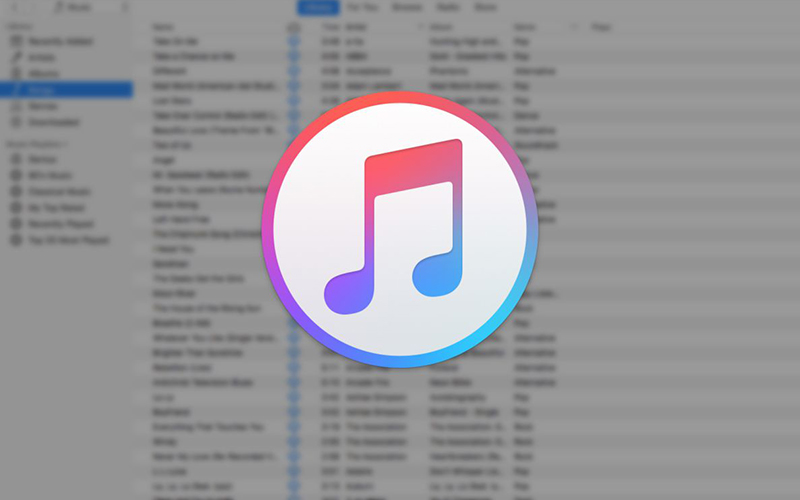
خطای 3011 و ارورهای آیتیونز
فولدرها دچار مشکل شده است. درخواست SHSH تکمیل نشد. هیچ ارتباطی با Apple Server وجود ندارد.
خطاهای 31xx
خطای 3123
این مشکل در بین ارورهای آیتیونز مربوط به دانلود فیلم است.
خطای 3191
QuickTime ممکن است خراب باشد. قبل از کار با ایتونز باید مجدداً آن را مجدداً نصب کنید. اگر کاربران ویندوز هستید، همچنین سعی کنید حالت سازگاری را برای QuickTime خاموش کنید.
روی C: \ Program Files \ QuickTime \ QuickTimePlayer.exe (فایلهای برنامه (x86) برای ویندوزهای 64 بیتی) راست کلیک کرده و از منوی میانبر انتخاب کنید.
در پنجره Properties، روی گزینه سازگاری کلیک کنید. گزینه با عنوان “اجرای این برنامه را در حالت سازگاری” را انتخاب کنید.
“Windows XP” را انتخاب کنید.
روی درخواست کلیک کنید.
پنجره Properties را ببندید.
خطای 3194
این خطا هنگام تلاش برای نصب یک سیستم عامل قدیمی رخ میدهد و سرور اپل نصب را مجاز نمیداند. تنها راه حل این است که از SHSH پشتیبان گرفته و فولدر مورد نظر را اصلاح کنید تا به سرور Cydia Saurik متصل شوید و فایلهای پشتیبان را تهیه کنید. همچنین در صورت بازیابی به آخرین آی او اس به Cydia اشاره میشود. خطوط gs.apple.com را در فولدر حذف کنید.
خطای 3195
هیچ SHSH برای سیستم عامل وجود ندارد.
این همان خطایی است که میگوید دستگاه شما برای این درخواست سازگار نیست.
خطاهای 32xx
خطای 3200
شما در حال تلاش برای بهروزرسانی در سیستم عامل هستید، و فقط گزینه بازیابی Ramdisk وجود دارد.
خطاهای 40xx
خطای 4013 و ارورهای آیتیونز
اتصال دستگاه بعد از مرحله “آماده سازی آیفون برای بازیابی” از بین میرود، اما قبل از اجرا تلفن به طور عادی بوت میشود. اتصالات یو اس بی را بررسی کنید و دوباره امتحان کنید.
خطاهای 90xx
خطای 9008
هنگام دانلود خطایی رخ میدهد، سعی کنید دوباره امتحان کنید.
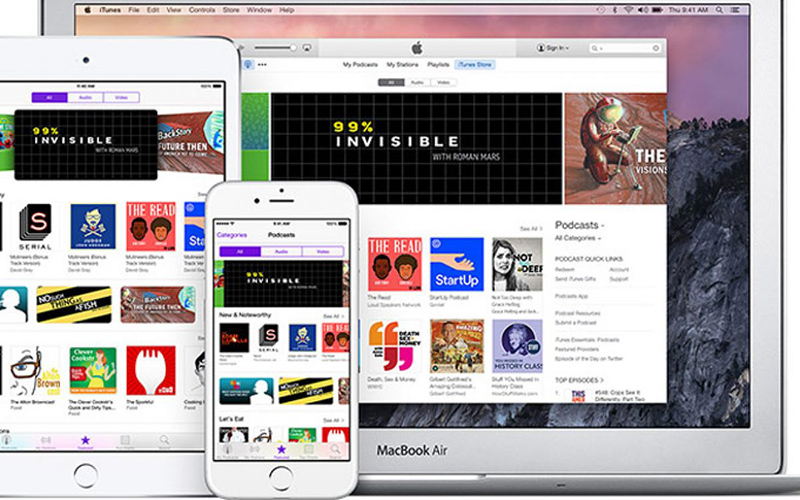
خطاهای 98xx
خطای 9807
این یک خطای ناشناخته در میان ارورهای آیتیونز است، دوباره امتحان کنید.
خطاهای بالاتر
خطا 11222
ممکن است یک نرم افزار امنیتی که نصب کردهاید با ایتونز مغایرت داشته باشد.
خطا 11556 و ارورهای آیتیونز
شما در حال تلاش برای دسترسی به یک بخش یا عملکردی هستید که در کشور شما در دسترس نیست، به عنوان مثال iCloud در برخی کشورها در دسترس نیست.
خطا 13019
به نظر میرسد مشکل در همگامسازی رسانه با دستگاه باشد. کاربر جدیدی ایجاد کنید، سعی کنید با کاربر جدید همگامسازی کنید. در صورت عدم موفقیت، مشکل مربوط به ایتونز شماست.
در سیستم عامل آیفون 3.0-3.1.0 این یک اشکال شناخته شده در بین ارورهای آیتیونز است و مربوط به فرآیند همگامسازی دسترسی به فایلهای صوتی ایتونز است.
خطای 20000
این خطا به دلیل استفاده از تمهای سفارشی در ویندوز بروز میکند. این خطا همچنین میتواند با راه اندازی مجدد iDevice در مرحله “Extracting Firmware” بازیابی ایجاد شود.
خطای 20008
این اتفاق در مک، زمانی که TinyUmbrella قبل از بازیابی سیستم عامل در تلویزیون Apple اجرا شده، رخ داده است.
کدها مخصوص
0x80090318
این خطا مربوط به نظارت بر برنامهها است. برای اطلاعات بیشتر به TS4123 مراجعه کنید.
0xE800000F
خطای ناشناخته
0xE8000001
دستگاه به طور ناگهانی اتصالش قطع شده است. ایتونز نمیتواند با دستگاه ارتباط برقرار کند.
0xE8000022
این خطا مربوط به فایلهای سیستم عامل شماست.
0xE800003D
فایل Carrier Bundle مشکل دارد. برای بهروزرسانی تنظیمات از طریق ایتونز مجوزهای موجود در بسته نرمافزاری را بازیابی، بهروزرسانی یا رفع کنید.
0xE800006B
دستگاه به طور ناگهانی اتصالش قطع شده است. ایتونز نمیتواند با دستگاه ارتباط برقرار کند.
0xE8000065
خطا مربوط به سیستم عامل سفارشی sn0wbreeze در اتصال یو اس بی است. دستگاه را جدا کنید، آن را راهاندازی مجدد کنید و دوباره وصلش کنید.
0xE8008001
مقاله اصلی: نصب موبایل
0xE800001F
خطای ناشناخته
0xE8800084
خطای ناشناخته و ارورهای آیتیونز
متن خطاها
این دستگاه برای درخواست شما واجد شرایط نیست.
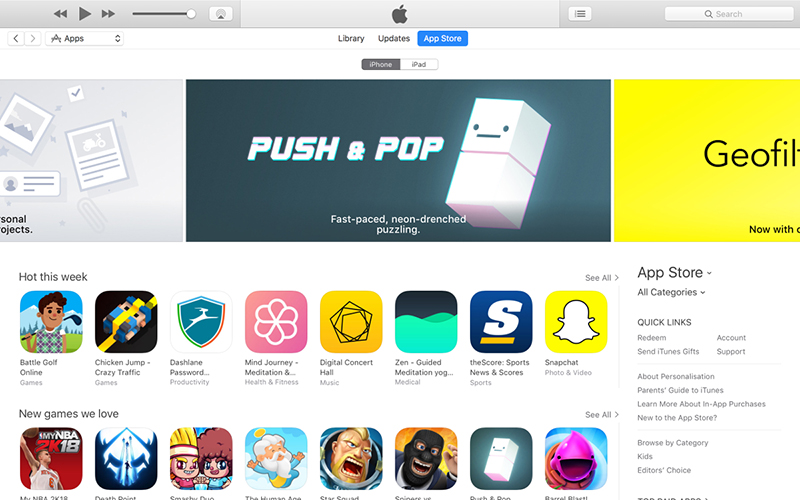
مقاله اصلی: SHSH
همچنین به TinyUmbrella مراجعه کنید.
اپل دیگر سیستم عامل را پشتیبانی نمیکند. اگر دستگاه شما یک Apple TV (نسل 2) iPad ، iPhone 3GS ، iPhone 4 یا iPod touch (نسل 4) است و SHSH خود را برای سیستم عامل نصب شده ذخیره کردهاید، شما کاری نادرست انجام میدهید. اگر SHSH را برای سیستم عامل مورد نظر خود ندارید، کاری وجود ندارد که بتوانید انجام دهید. اگر مجدداً در حال بازگرداندن اپل تی وی (نسل 3) ، iPad 2، آیفون 4S (یا جدیدتر) یا iPod touch (نسل 5) یا جدیدتر هستید، هیچ امکانی برای استفاده از bootrom برای بازیابی نسخههای قدیمیتر وجود ندارد. با این حال، اگر کاربر دارای SHSH باشد، میتوانید از Odysseus یا OdysseusOTA استفاده کنید اما فقط در برخی از نسخههای آی او اس کار میکند و در حال حاضر نیاز به ویرایش دستگاه دارد.
“XXXXXX” Apple TV / iPhone / iPod / iPad قابل بازیابی نیست زیرا فولدر با سیستم عامل سازگار نیست.
شما از سیستم عامل اشتباه استفاده میکنید. فایل صحیح سیستم عامل متناسب با دستگاه خود را بارگیری کنید. نام فایل سیستم عامل حاوی شناسه داخلی دستگاه مورد نظر خود خواهد بود.
برای تعیین اینکه کدام شرکتها باید بارگیری شوند، شماره مدل دستگاه خود را در Models پیدا کنید. به ستون “شناسه” نگاه کنید. از طرف دیگر، اگر ایتونز 11 را دارید، میتوانید روی دستگاه کلیک کرده و بر روی جایی که شماره سریال است سه بار برای نمایش “شناسه محصول” کلیک کنید، به این ترتیب به شما نشان میدهد به چه سیستم عاملی نیاز دارید. پس از شناسایی، به Firmware بروید و نسخه مورد نظر دستگاه خود را پیدا کنید.
اگر میخواهید باند پایه را ارتقا دهید، مطمئن شوید که فایل میزبان را برای اضافه کردن سرور Cydia تغییر ندادهاید. Cydia نمیتواند درخواستهای مربوط به گواهینامههای پایه را کنترل کند. شاید شما سعی کنید از روش SAM Activation استفاده کنید.
اگر هنگام بارگیری نرم افزار برای Apple TV / iPhone / iPod / iPad XXXXXXX اتصال شبکه مجدداً تنظیم شده، مطمئن شوید که تنظیمات شبکه شما صحیح و اتصال شبکه شما فعال است.
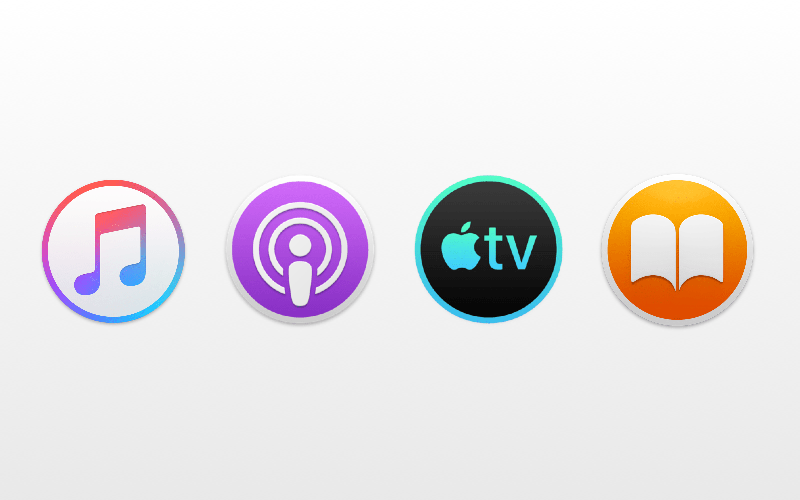
برای اینکه بروزرسانی انجام شود، باید هم ضد ویروس و هم سیستم امنیتی خود را غیرفعال کنید.
منبع:
